Publicitate
Vrei să asculți casetele de muzică vechi sau înregistrările de vinil de pe iPod sau PC? Ei bine, există un mod ușor de a converti toate prețioasele LP-uri în MP3 utilizând software-ul gratuit Audacity!
Am mai acoperit Audacity înainte de înregistrați fișiere audio Înregistrați fișiere audio cu Audacity Citeste mai mult sau creează-ți propriul tău Tonuri de apel MP3 Cum să faci MP3 tonuri de apel mobile cu Audacity Citeste mai mult . Acum să vedem cum îl puteți utiliza pentru a converti casetele audio și LP-urile în fișiere MP3. Acest articol presupune că utilizați Audacity pe Windows, dar puteți face acest lucru și pe Mac / Linux.
De ce ai nevoie
echipament
1. Computer cu placă de sunet. Verificați dacă placa de sunet are un LINE IN jack (în general albastru) și asigurați-vă că aveți cele mai recente drivere pentru placa de sunet.

2. Casetă punte / placă turnantă. Aceasta este sursa dvs. audio. Puteți utiliza o punte cu bandă sau un amplificator sau receptor conectat la o placă turnantă. Orice ai folosi, sursa audio ar trebui să aibă RCA
IEȘIRE LINIE mufe (preferate) sau cel puțin o mufă pentru căști stereo-mini.Curățați capul audio și prindeți ruloul de pe banda dvs. cu o cârpă curată în alcool. De asemenea, înainteați și derulați casetele neutilizate pentru a îndepărta umiditatea reziduală și pentru a asigura o redare lină. Dacă utilizați înregistrări, curățați-le pentru a reduce clicurile.
3. Cablu audio. Un capăt al cablului dvs. va fi un stereo-mini. În funcție de mufa pe care o utilizați pe sursa audio, celălalt capăt ar trebui să fie RCA sau stereo-mini. Utilizați un cablu cu mufe placate cu aur pentru cele mai bune rezultate.

Software-ul
1. descarca si instaleaza Audacity 1.3 (Beta). Folosim cea mai recentă versiune Beta, deoarece are funcții mai bune de eliminare a zgomotului.
2. Descărcați și instalați Lode Encoder. Acest lucru este necesar pentru exportul în format MP3.
paşi
1. Conectați echipamentul
Conectați pachetul IEȘIRE LINIE sau TELEFOANE jack la LINE IN conectați-vă pe computer utilizând cablul audio.
2. Configurare Audacity
Porniți Audacity, selectați Editați preferințele. În I / O audio secțiune, setați atât dispozitivele de redare cât și cele de înregistrare special pe placa de sunet în care este conectat cablul. Nu folosi Microsoft Sound Mapper pe PC-urile Windows.
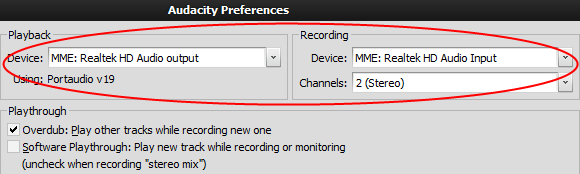
Începeți redarea de la sursa dvs. audio și reglați volumul în Audacity. Faceți clic pe săgeata în jos de lângă pictograma microfonului și selectați Începeți monitorizarea. În timp ce redați cea mai tare parte a piesei audio, reglați glisorul de nivel de intrare de pe butonul Bara de instrumente mixer astfel încât contoarele să ajungă aproape la capătul drept al scării. Dacă atinge de fapt sfârșitul, astfel încât „să păstreze”, reduceți nivelul de intrare pentru a evita denaturarea.

3. Record
Creați un proiect nou selectând File-Save Project As. Începeți înregistrarea cu roșul Record buton și începeți redarea de la sursa dvs. audio. Folosiți albastru Pauză buton între piste sau laturi. Când ați terminat, apăsați galbenul Stop buton și salvați proiectul folosind Proiect File-Save.
4. Editați | ×
Probabil că veți avea zgomot nedorit în înregistrarea dvs., cum ar fi zumzetul de fundal, bandă sonoră sau clicuri de înregistrare de vinil. Pentru a elimina zgomotul, selectați începutul înregistrării în care redarea a început cu zgomotul și ai lui, dar muzica este încă de început. Pentru a selecta, pur și simplu folosiți mouse-ul pentru a face clic și a trage la începutul piesei.
Selectați Eliminarea efectului-zgomotși faceți clic pe Obțineți profilul zgomotului. Acum, selectați întreaga piesă alegând Edit-Select-All, și alegeți Eliminarea efectului-zgomot din nou. Seteaza Reducerea zgomotului (dB) glisați la aproximativ 10 până la 20, în funcție de nivelul de zgomot din sursa dvs., setați celelalte două glisoare la mijloc și faceți clic pe OK. Puteți revizui rezultatul jucând piesa, folosind Edit-Undo și încercând cu diferite probe de zgomot și niveluri glisante.
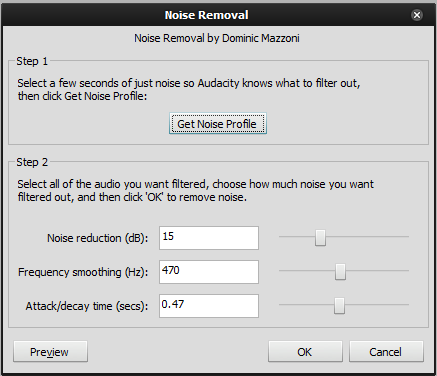
Dacă utilizați înregistrări de vinil ca intrare, poate doriți să încercați să utilizați Eliminare efect-clic pentru a elimina clicurile nedorite Întotdeauna simțiți-vă liber să experimentați și să anulați dacă este necesar pentru a obține cele mai bune rezultate. Când sunteți mulțumit, utilizați Proiect File-Save pentru a salva permanent pista editată.
5. Export
Pentru a exporta un singur fișier audio, utilizați File-Export As.
Cel mai probabil, veți avea mai multe piese sau melodii în înregistrarea dvs. și are sens să le exportați ca fișiere multiple. Asigurați-vă că aveți toate piesele înregistrate, folosind funcția Proiect Fit butonul de pe butonul Editează Bara de instrumente. Numărul de „cutii” sau „baloane” ar trebui să corespundă cu numărul de piese. Folosind controalele zoom, faceți clic pe distanța dintre melodii, alegeți Etichetă-Adăugare etichetă la selecție. Denumiți etichetele conform titlurilor melodiei.
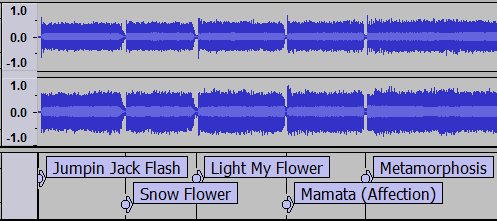
Selectați Fișier-Export multiplu, alegeți fișiere MP3 ca format export. Clic Opțiuni pentru a utiliza presetările încorporate pentru a selecta calitatea MP3-ului. O calitate superioară produce fișiere MP3 mai mari. Puteți repeta exportul de mai multe ori cu opțiuni diferite și puteți verifica rezultatele. De asemenea, puteți specifica etichete de metadate pentru a vă facilita organizarea pieselor în iTunes.
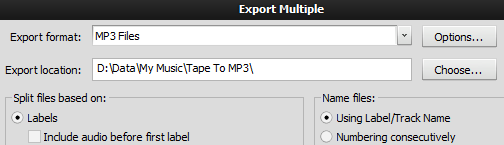
Așa ați terminat! Puteți renunța la acele casete / LP-uri sau le puteți face cadou Grampa, acum după ce aveți muzica preferată pentru vechime pe iPod. Spune-ne ce înregistrări sau benzi de albume ați creat în comentarii! Dacă sunteți familiarizați cu un alt instrument care poate fi utilizat pentru a converti calculatoarele în MP3, vă rugăm să îl împărtășiți și altora în comentarii.
(Notă: Unele imagini sunt preluate din manualul Beta Audacity 1.3.7, disponibil în condițiile din Atribuirea Creative Commons 3.0 licență.)
Am lucrat în IT (software) de peste 17 ani, în industria de externalizare, companii de produse și startup-uri web. Sunt un adoptator timpuriu, tech tendențial și tată. Îmi petrec timp scriind pentru MakeUseOf, ca editor part-time la Techmeme și blogging la Skeptic Geek.


